Manual de GIMP. Capítulo 1. Instalación y arranque
1
Manual de GIMP
Capítulo 1: Instalación y arranque
http://creativecommons.org/licenses/by-nc-sa/3.0/deed.es_PE
Realizado por:
○ José Sánchez Rodríguez (Universidad de Málaga)
[email protected]
○ Julio Ruiz Palmero (Universidad de Málaga)
[email protected]
Usted es libre de:
copiar, distribuir y comunicar públicamente la obra
•
• hacer obras derivadas
Bajo las condiciones siguientes:
Reconocimiento - No comercial - Compartir igual: El material creado por
un artista puede ser distribuido, copiado y exhibido por terceros si se
muestra en los créditos. No se puede obtener ningún beneficio comercial y
las obras derivadas tienen que estar bajo los mismos términos de licencia
que el trabajo original.
Reconocimientos:
• Al material de formación de:
http://www.isftic.mepsyd.es/formacion/enred/ofrecemos/gimp.php de José Luis Domínguez
Barroso. Material que se ha tomado como base para la elaboración de esta documentación.
• A la ayuda de GIMP http://docs.gimp.org/2.6/es/index.html de donde se ha extraído
información de interés.
Manual de GIMP. Capítulo 1. Instalación y arranque
2
Índice del capítulo
1. ELECCIÓN E INSTALACIÓN....................................................................................................3
1.1. ¿POR QUÉ GIMP?...................................................................................................................3
1.2. RESOLUCIÓN DE PANTALLA.............................................................................................5
1.3. INSTALACIÓN DEL PROGRAMA.......................................................................................6
UBUNTU....................................................................................................................................6
WINDOWS.................................................................................................................................7
VERSIÓN PORTABLE..............................................................................................................9
1.4. INSTALACIÓN DE LA AYUDA.........................................................................................10
2. INICIAMOS GIMP......................................................................................................................14
2.1. UBUNTU................................................................................................................................14
2.2. WINDOWS.............................................................................................................................14
2.3. NUESTRO PRIMER EJERCICIO.........................................................................................16
2.4. GUARDAMOS UNA IMAGEN............................................................................................17
3. CERRAMOS GIMP.....................................................................................................................19
4. ANEXO 1: PROYECTO GNU. SISTEMAS GNU/LINUX......................................................20
5. ANEXO 2: INSTALACIÓN DE 7-ZIP.......................................................................................20
5.1. ¿QUÉ ES UN ARCHIVO COMPRIMIDO?..........................................................................20
5.2. ¿PARA QUÉ NOS PUEDE SERVIR COMPRIMIR ARCHIVOS?......................................21
5.3. INSTALACIÓN......................................................................................................................21
6. ANEXO 3: CAPTURA DE PANTALLA DE LA LISTA DE LOGOTIPOS SIN
MODIFICAR NINGÚN PARÁMETRO........................................................................................23
Manual de GIMP. Capítulo 1. Instalación y arranque
3
1. ELECCIÓN E INSTALACIÓN
1.1. ¿POR QUÉ GIMP?
GIMP (GNU Image Manipulation Program: programa de manipulación de imágenes del proyecto
GNU: ver Anexo 1) es una aplicación que viene a colmar nuestras necesidades con respecto a la
manipulación de imágenes.
En principio el usuario que requiere de este tipo de aplicaciones utiliza pequeños programas que
vienen con el sistema operativo (como Paint en Windows o Kpaint en GNU/Linux: ver Anexo 1),
aplicaciones que en algunos casos vienen con dispositivos como escáneres o cámaras fotográficas,
otros que se pueden descargar de Internet de forma gratuita, etc.
Este tipo de programas tienen limitaciones en cuanto necesitamos “hacer algo más”. Y para cubrir
estas necesidades a veces, aunque no sea “adecuado” mencionarlo, hay usuarios que hacen uso de
copias fraudulentas de aplicaciones “profesionales”, sobre todo por el precio elevado de las mismas
para un uso personal y doméstico. Pero el “pirateo” (aparte de la ilegalidad que supone) presenta
inconvenientes: cuando aparece una nueva versión de la aplicación que se utiliza hay que buscar
crack, números de serie por Internet, entrar en sitios Web no seguros, etc. Es probable igualmente
que no nos sintamos seguros al obtener de Internet aplicaciones de esta forma por el riesgo de virus,
por la inseguridad de obtener programas incompletos... Por último, otro inconveniente de la
piratería, debido a que casi todos los equipos hoy en día están conectados a Internet, es que puede
que la copia fraudulenta de un programa se comunique a través de la Red (hay que recordar que a
veces un cortafuegos que tengamos en nuestro equipo nos indica que tal o cual programa quiere
acceder a Internet cuando en principio no es necesario que lo haga) sin que sepamos a ciencia cierta
para qué.
Todos estos inconvenientes no existen con GIMP, ya que accedemos a su Web y descargamos la
última versión sin ningún problema. Incluso si estamos en sistemas operativos GNU/Linux el
propio sistema se encarga de descargar de los repositorios la última versión e instalarla
automáticamente en nuestro equipo.
Otro inconveniente que salva GIMP es que existe versión para diversos sistemas operativos, por lo
que si tenemos que cambiar de equipo (por diversas cuestiones: trabajo, viaje...) es casi seguro que
podamos utilizar este mismo programa en el sistema operativo que tenga instalado el equipo que
utilicemos (ya que existe versión de GIMP para GNU/Linux, Mac y Windows). También existe la
posibilidad de llevar instalado GIMP en su versión portable en una memoria USB, por lo que
podremos hacer uso de él en cualquier equipo sin necesidad de instalarlo.
Por último (y no por ello menos importante) se trata de una aplicación con licencia GPL1 (General
Public License), que nos da a los usuarios varias libertades básicas, entre ellas la posibilidad de
hacer las copias que queramos/necesitemos del programa. Este hecho resulta doblemente
conveniente si estamos en el mundo de la enseñanza, ya que podemos utilizar con nuestros alumnos
esta aplicación y distribuirla para que la instalen en sus domicilios (si no tienen conexión a Internet)
para que puedan trabajar con la misma aplicación que se usa en los centros educativos.
1 http://es.wikipedia.org/wiki/GNU_GPL
Manual de GIMP. Capítulo 1. Instalación y arranque
4
No hay que olvidar que diversas administraciones con competencias en educación han apostado por
el software libre y está dotando a los centros con equipos informáticos que tienen una distribución
GNU-Linux, las cuales tienen GIMP como programa de manipulación de imágenes.
La Junta de Extremadura puede considerarse la
pionera al impulsar un proyecto de software libre como
es GNU/Linex2.
No menos importante ha sido la iniciativa de la Junta de
Andalucía y su distribución Guadalinex3.
Aparte de estas dos comunidades, hay varias que se están
sumando progresivamente a esta línea:
La Generalitat Valenciana, con su distribución LLIUREX4, La Junta de Comunidades de
Castilla-La Mancha con MOLINUX5, La Comunidad de Madrid con MAX6, Cataluña con
LinKat7, Galicia con Trisquel8, Melilla con Melinux9, Aragón con Augustux10, Cantabria con
LinuxGLOBAL11, Canarias con Meduxa12. E imaginamos que el resto de administraciones
seguirán este camino por las múltiples ventajas que conlleva.
Cabe
http://www.isftic.mepsyd.es/formacion/enred/ofrecemos/formac_o.php
ISFTIC13:
para profesorado de
formativa
del
la
reseñar
oferta
2 http://www.linex.org/
3 http://www.guadalinex.org/
4 http://lliurex.net/home/
5 http://www.molinux.info/
6 http://www.educa.madrid.org/portal/web/educamadrid
7 http://linkat.xtec.net/portal/content/view/69/148/
8 http://trisquel.uvigo.es/
9 http://www.melilla.es/solime/descarga/
10 http://www.zaralinux.org/proy/augustux/
11 http://www.linuxglobal.org/
12 http://www.gobiernodecanarias.org/medusa/contenidos/infraestructuras/meduxa.html
Manual de GIMP. Capítulo 1. Instalación y arranque
5
enseñanza no universitaria. Dicha oferta está basada mayoritariamente en aplicaciones con licencia
GPL, entre la que se encuentra GIMP. Se puede descargar el CD de dicho curso (un material
excelente con licencia Creative Commons, igual que los documentos de este curso) desde
http://www.isftic.mepsyd.es/formacion/enred/ofrecemos/gimp.php
Como muestra de sus posibilidades mostramos una imagen sobre la que se ha aplicado algunos
filtros:
1.2. RESOLUCIÓN DE PANTALLA
La instalación es conveniente realizarla en un equipo con una resolución mínima de 1024 x
768. Con resoluciones menores las distintas ventanas del programa no nos permitirán
trabajar con comodidad (incluso algunas de ellas no podremos “manejarlas” por no ver todas
las opciones en el escritorio). Por tanto, si su equipo le permite esa resolución mínima es
conveniente cambiarla.
Ubuntu: Para cam
 Crear cuenta
Crear cuenta
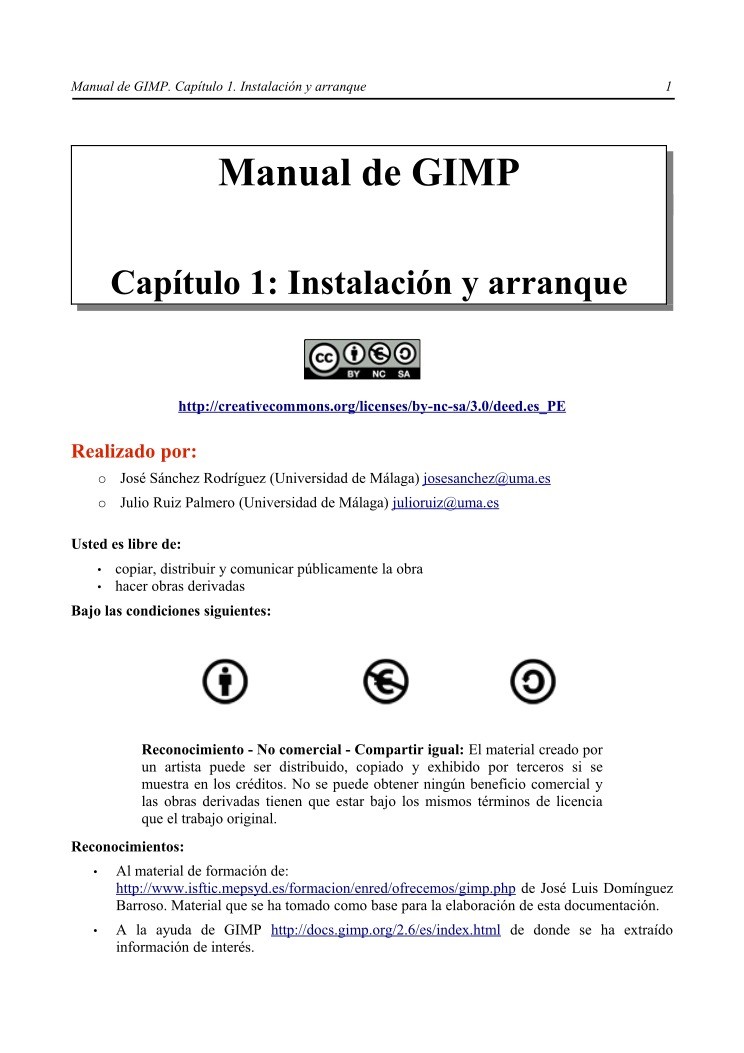

Comentarios de: Capítulo 1. Instalación y arranque - Manual de GIMP (0)
No hay comentarios